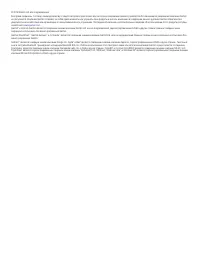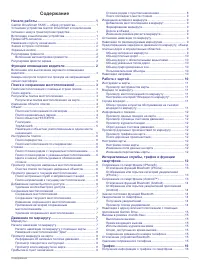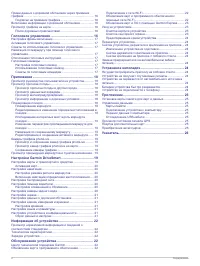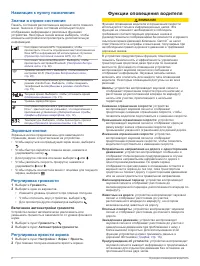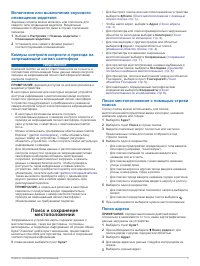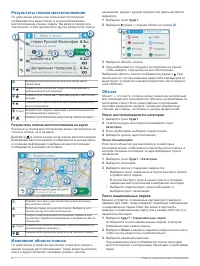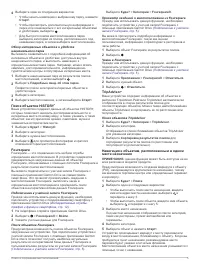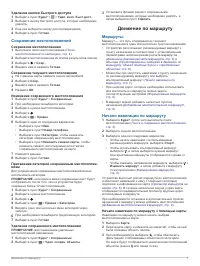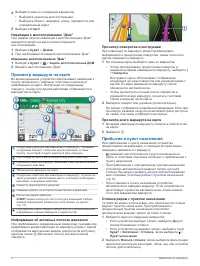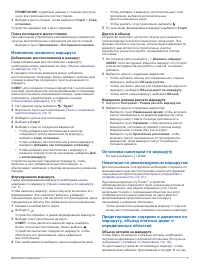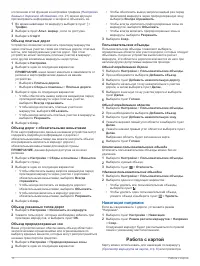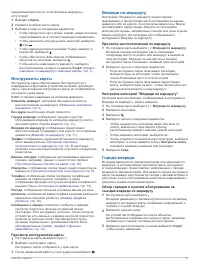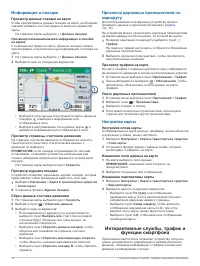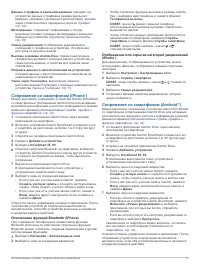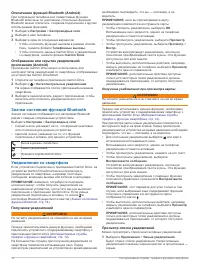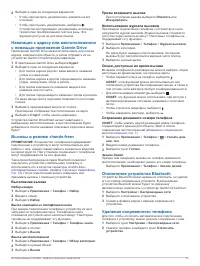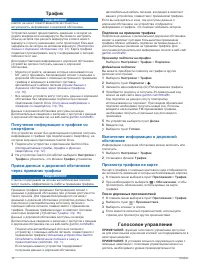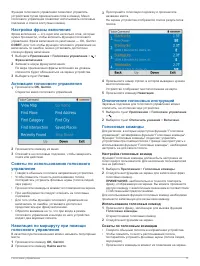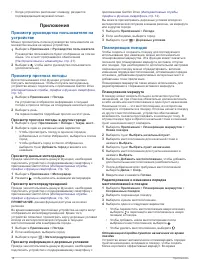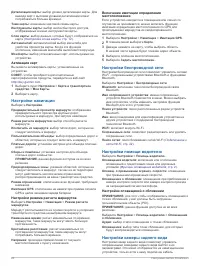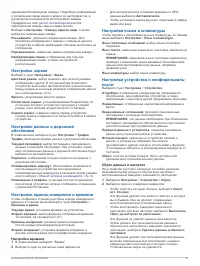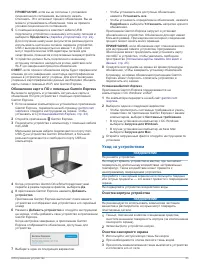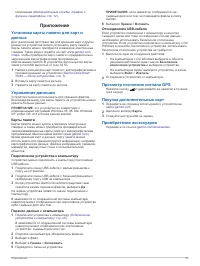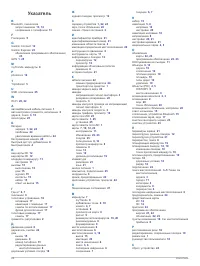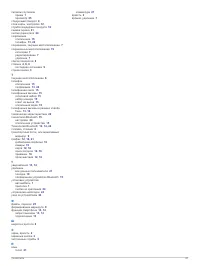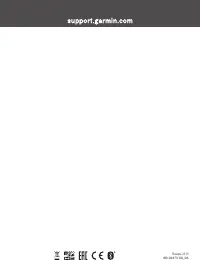Навигаторы Garmin DriveSmart 55 Full EU MT-D/S - инструкция пользователя по применению, эксплуатации и установке на русском языке. Мы надеемся, она поможет вам решить возникшие у вас вопросы при эксплуатации техники.
Если остались вопросы, задайте их в комментариях после инструкции.
"Загружаем инструкцию", означает, что нужно подождать пока файл загрузится и можно будет его читать онлайн. Некоторые инструкции очень большие и время их появления зависит от вашей скорости интернета.
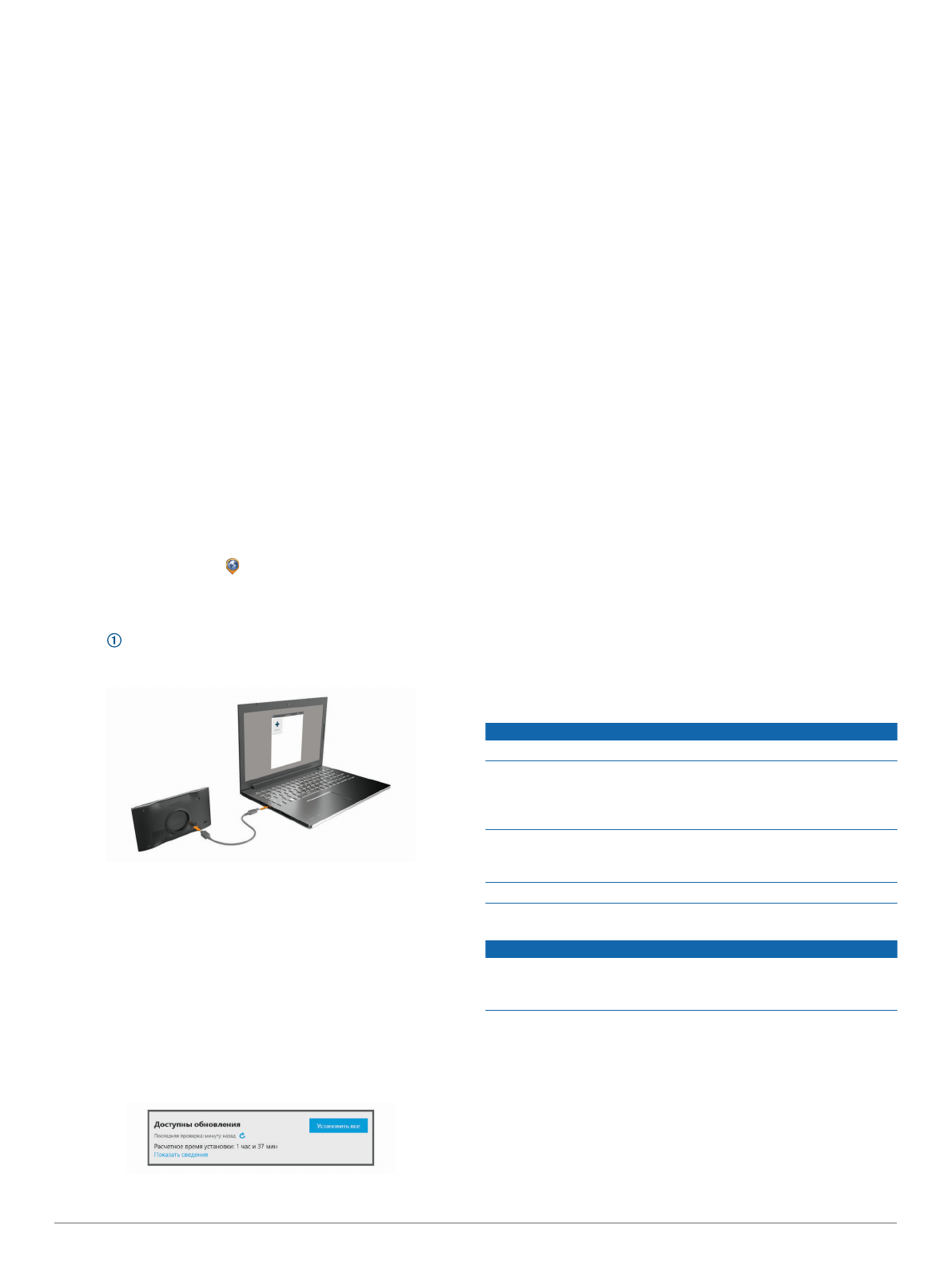
ПРИМЕЧАНИЕ.
если вы не согласны с условиями
лицензионного соглашения, вы можете нажать
Отклонить. Это остановит процесс обновления. Вы не
можете устанавливать обновления, пока не примете
условия лицензионного соглашения.
5
С помощью входящего в комплект кабеля USB
подключите устройство к внешнему источнику питания и
выберите
Продолжить
(
).
Для получения наилучших результатов рекомендуется
использовать настенное сетевое зарядное устройство
USB с выходной мощностью не менее 1 A. Для этого
могут подойти многие USB-адаптеры питания для
смартфонов, планшетов и портативных медиаустройств.
6
Устройство должно быть подключено к внешнему
источнику питания и находиться в зоне действия сети
Wi
‑
Fi до завершения процесса обновления.
СОВЕТ.
если процесс обновления карты будет прерван или
отменен до его завершения, некоторые картографические
данные в устройстве могут утеряны. Для восстановления
утерянных картографических данных необходимо обновить
карты снова с помощью Wi
‑
Fi или Garmin Express.
Обновление карт и ПО с помощью Garmin Express
Вы можете загрузить и установить актуальные карты и
обновления ПО для устройства с помощью приложения
Garmin Express.
1
Если на вашем компьютере не установлено приложение
Garmin Express, перейдите на веб-страницу
и следуйте инструкциям на экране, чтобы
установить его (
).
2
Откройте приложение Garmin Express.
3
Подключите устройство к компьютеру с помощью кабеля
mini-USB.
Маленький разъем кабеля подключается к порту mini-
USB на устройстве Garmin DriveSmart, а большой
разъем подключается к свободного порту USB на
компьютере.
4
Когда устройство Garmin DriveSmart предложит вам
перейти в режим передачи файлов, выберите
Да
.
5
В приложении Garmin Express нажмите
Добавить
устройство
.
Приложение Garmin Express выполняет поиск вашего
устройства и отображает имя устройства и его серийный
номер.
6
Нажмите
Добавить устройство
и следуйте инструкциям
на экране, чтобы добавить свое устройство в приложении
Garmin Express.
Когда настройка завершена, в приложении Garmin
Express отображаются обновления, доступные для
устройства.
7
Выберите один из следующих вариантов:
• Чтобы установить все доступные обновления,
нажмите
Установить все
.
• Чтобы установить определенное обновления, нажмите
Подробнее
и выберите
Установить
напротив нужного
обновления.
Приложение Garmin Express загрузит и установит
обновления на устройство. Обновления для карт имеют
большой размер. При медленном интернет-соединении
процесс может занять много времени.
ПРИМЕЧАНИЕ.
если обновление карт слишком велико
для внутренней памяти устройства, программное
обеспечение может предложить вам установить карту
microSD
®
в устройство, чтобы увеличить свободное
пространство (
Установка карты памяти для карт и
).
8
Следуйте инструкциям на экране во время процедуры
обновления, чтобы завершить установку обновлений.
К примеру, во время обновления приложение Garmin
Express может попросить отключить устройство и
подключить его заново.
УстановкаGarmin Express
Приложение Garmin Express поддерживается на
компьютерах с ОС Windows
®
и Mac
®
.
1
На компьютере перейдите на веб-сайт
.
2
Выберите один из следующих вариантов:
• Чтобы просмотреть системные требования и узнать,
совместимо ли приложение Garmin Express с вашим
компьютером, выберите
Системные требования
.
• В случае установки на компьютер с ОС Windows
выберите
Загрузка для Windows
.
• В случае установки на компьютер на базе Mac
выберите
Загрузка для Mac
.
3
Откройте загруженный файл и следуйте инструкциям по
установке.
Уход за устройством
УВЕДОМЛЕНИЕ
Не роняйте устройство.
Не следует хранить устройство в местах, где оно может
подвергаться длительному воздействию экстремальных
температур. Такое воздействие может привести к
неисправимому повреждению устройства.
При работе с сенсорным экраном не используйте твердые
или острые предметы — это может привести к повреждению
экрана.
Не подвергайте устройство воздействию воды.
Очистка корпуса устройства
УВЕДОМЛЕНИЕ
Не рекомендуется использовать химические чистящие
вещества и растворители, которые могут повредить
пластиковые детали.
1
Тканью, смоченной в мягком очищающем средстве,
очистите внешнюю поверхность корпуса (за исключением
сенсорного экрана).
2
Затем вытрите устройство насухо.
Очистка сенсорного экрана
1
Используйте чистую мягкую ткань без ворса.
2
При необходимости слегка смочите ткань водой.
3
При использовании влажной ткани выключите устройство
и отключите его от сети.
Обслуживание устройства
23